使用U盘修复工具快速解决电脑问题(简明教程帮助你轻松修复U盘的方法)
在我们日常使用电脑的过程中,经常会遇到U盘出现问题的情况。有时候,U盘可能无法正常读取或写入数据,甚至可能完全无法识别。这些问题常常给我们的工作和娱乐带来困扰。幸运的是,我们可以借助U盘修复工具来解决这些问题。本文将为大家介绍一些常用的U盘修复工具及其使用方法,帮助大家快速解决U盘问题。
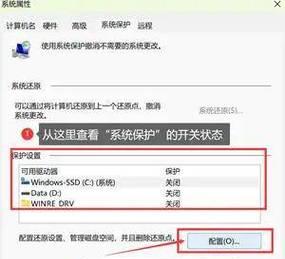
确定U盘故障类型
-使用磁盘管理工具查看U盘是否被识别
-确认U盘是否受损或损坏
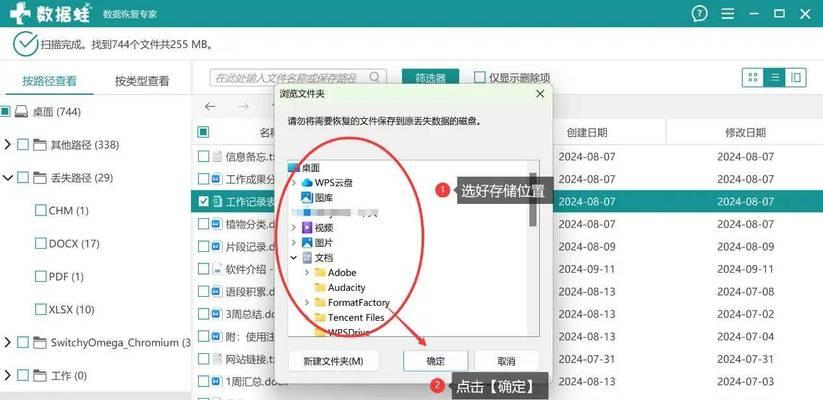
-判断U盘是否有病毒感染
U盘修复工具推荐
-EaseUSPartitionMaster:一款功能强大的磁盘管理工具,支持格式化、分区等操作
-HPUSBDiskStorageFormatTool:适用于Windows系统的格式化工具,能够修复U盘写保护等问题
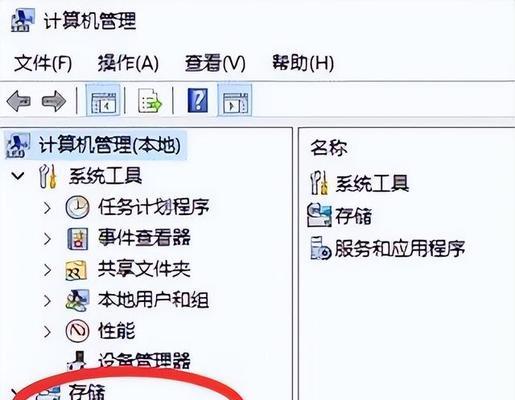
-DiskGenius:可用于修复损坏的U盘、恢复丢失的分区等
-Windows自带工具:如磁盘管理和命令提示符等
使用EaseUSPartitionMaster进行修复
-下载并安装EaseUSPartitionMaster软件
-打开软件,选择需要修复的U盘
-右键点击U盘,选择"格式化"或"分区"
-设置分区大小、文件系统和分区标签等
-点击"应用",开始修复U盘
使用HPUSBDiskStorageFormatTool进行修复
-下载并安装HPUSBDiskStorageFormatTool软件
-运行软件,选择需要修复的U盘
-选择"文件系统"为FAT32或NTFS
-勾选"快速格式化"选项
-点击"开始",开始修复U盘
使用DiskGenius进行修复
-下载并安装DiskGenius软件
-打开软件,选择需要修复的U盘
-点击"工具",选择"修复分区表"
-在弹出的对话框中选择"重建主引导记录"
-点击"确定",开始修复U盘
使用Windows自带工具进行修复
-使用磁盘管理工具进行格式化操作
-使用命令提示符进行修复操作,如chkdsk命令修复磁盘错误
注意事项及常见问题解决
-在使用U盘修复工具时,注意备份重要数据以防数据丢失
-如果U盘无法被格式化或修复,可能是硬件故障,建议更换U盘
-如果磁盘管理工具无法识别U盘,尝试更换USB接口或在其他电脑上尝试修复
U盘修复工具的优缺点对比
-EaseUSPartitionMaster:功能强大,操作相对复杂,适合有一定操作经验的用户
-HPUSBDiskStorageFormatTool:简单易用,但功能相对较少
-DiskGenius:功能全面,但对于初学者来说可能不太友好
-Windows自带工具:简单方便,但功能较为有限
常见问题解决方法汇总
-如何解决U盘读写速度慢的问题
-如何解决U盘被病毒感染的问题
-如何解决U盘无法格式化的问题
U盘修复工具的其他用途
-除了修复U盘问题,一些工具还可以用于磁盘分区、数据恢复等操作
使用U盘修复工具的注意事项
-在使用U盘修复工具之前,最好先备份重要数据
-遵循软件的使用说明,正确操作,避免操作失误导致数据丢失
U盘修复工具的最佳实践
-定期对U盘进行检查和维护,避免问题的发生
-使用正版、可信赖的U盘修复工具,确保安全和效果
U盘修复工具的发展趋势
-随着技术的不断进步,未来的U盘修复工具可能会更加智能化和便捷化
-可能会出现更多的功能和选项,方便用户进行更精细化的修复操作
通过本文的介绍,我们了解了常用的U盘修复工具及其使用方法。无论是初学者还是有一定经验的用户,都能够根据自己的需求选择合适的修复工具。希望本文对大家解决U盘问题有所帮助。
参考资料
-EaseUSPartitionMaster官方网站:https://www.easeus.com/partition-manager/
-HPUSBDiskStorageFormatTool官方网站:https://www.softpedia.com/get/System/Hard-Disk-Utils/HP-USB-Disk-Storage-Format-Tool.shtml
-DiskGenius官方网站:https://www.diskgenius.cn/
-Windows官方网站:https://www.microsoft.com/













